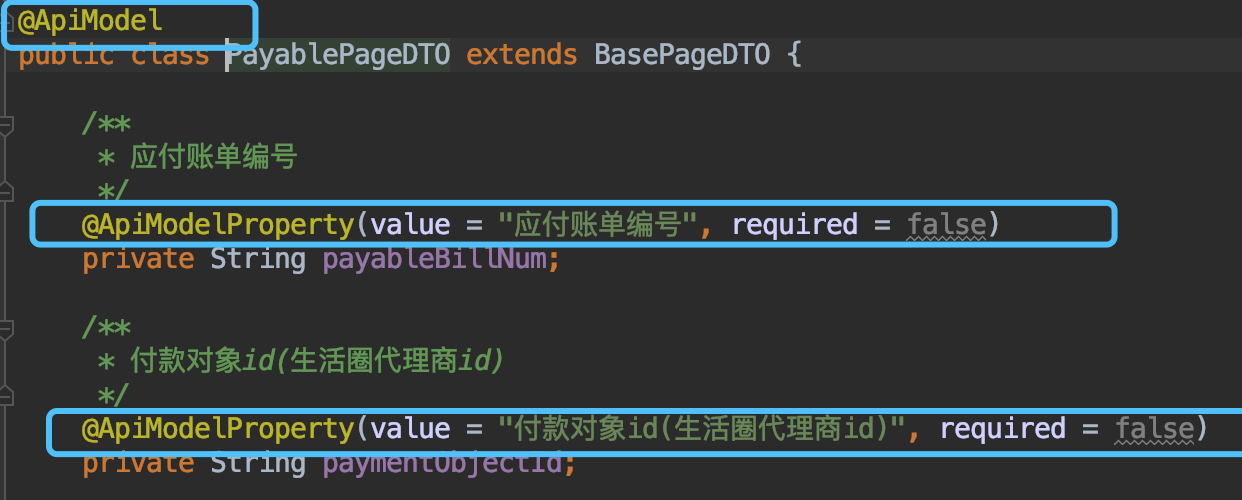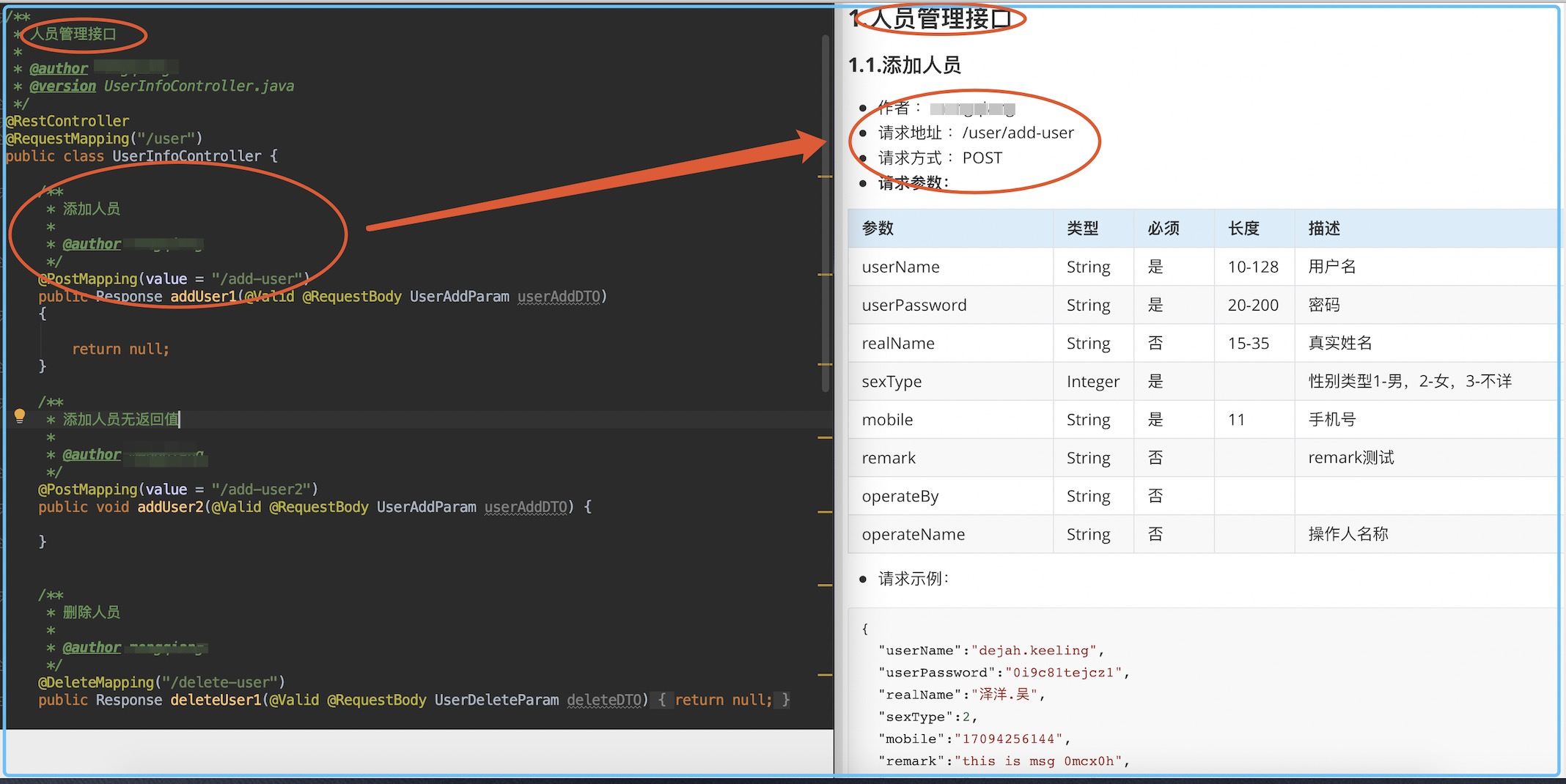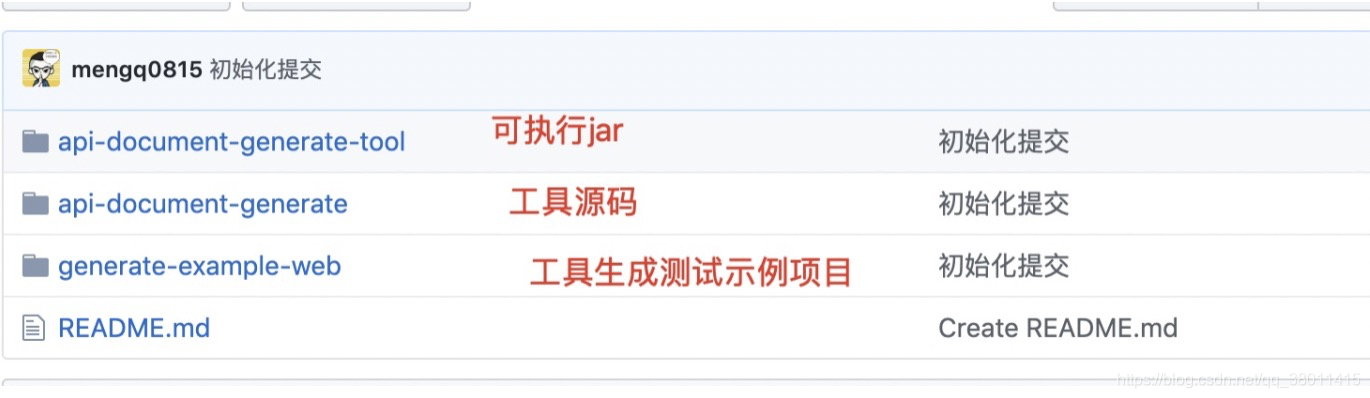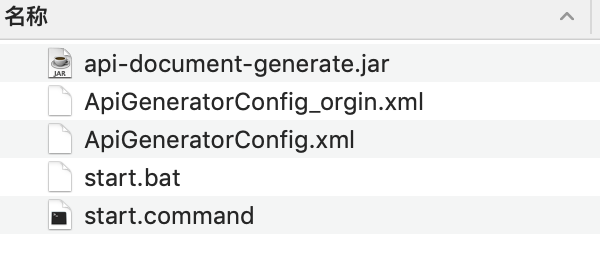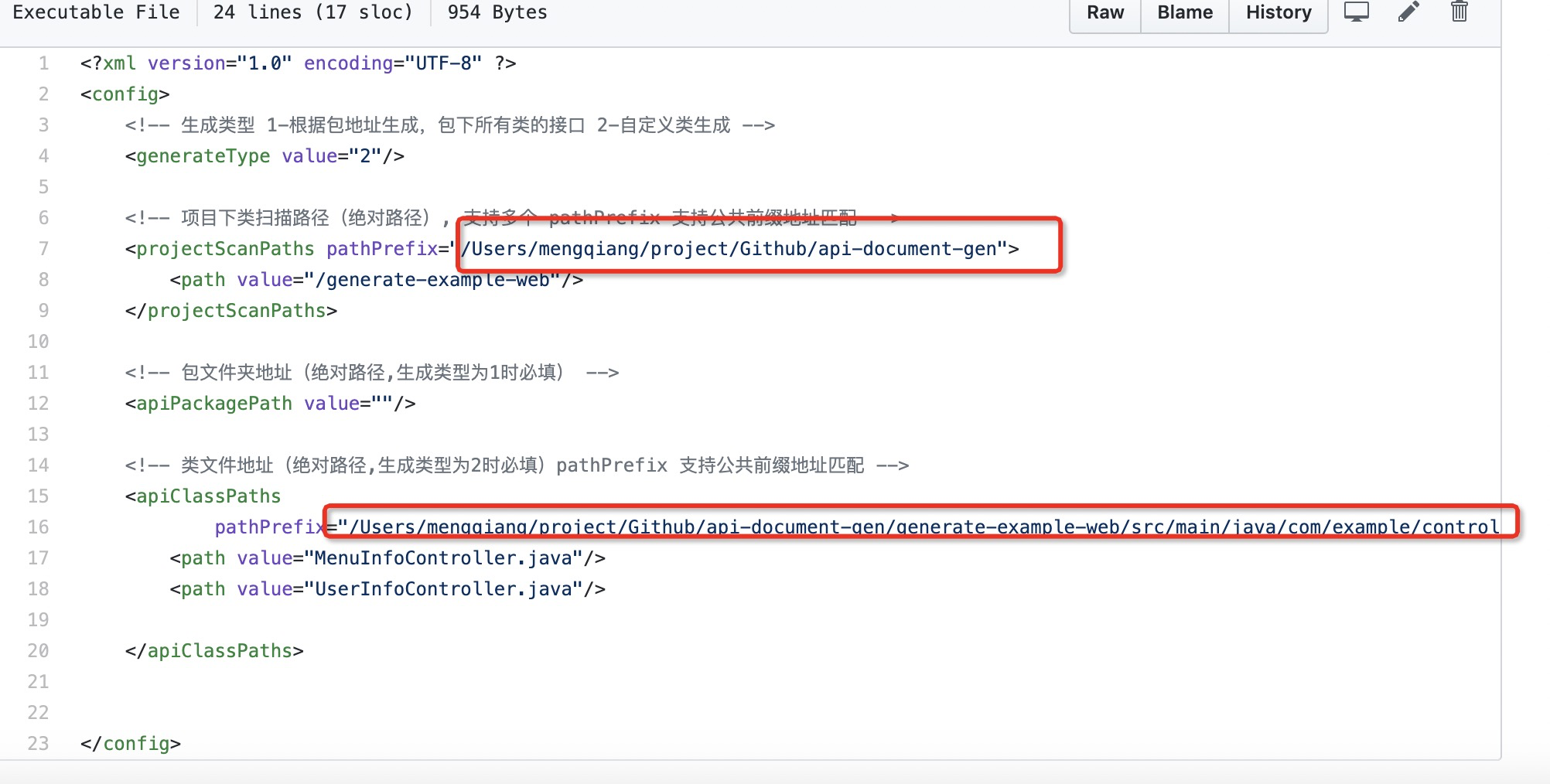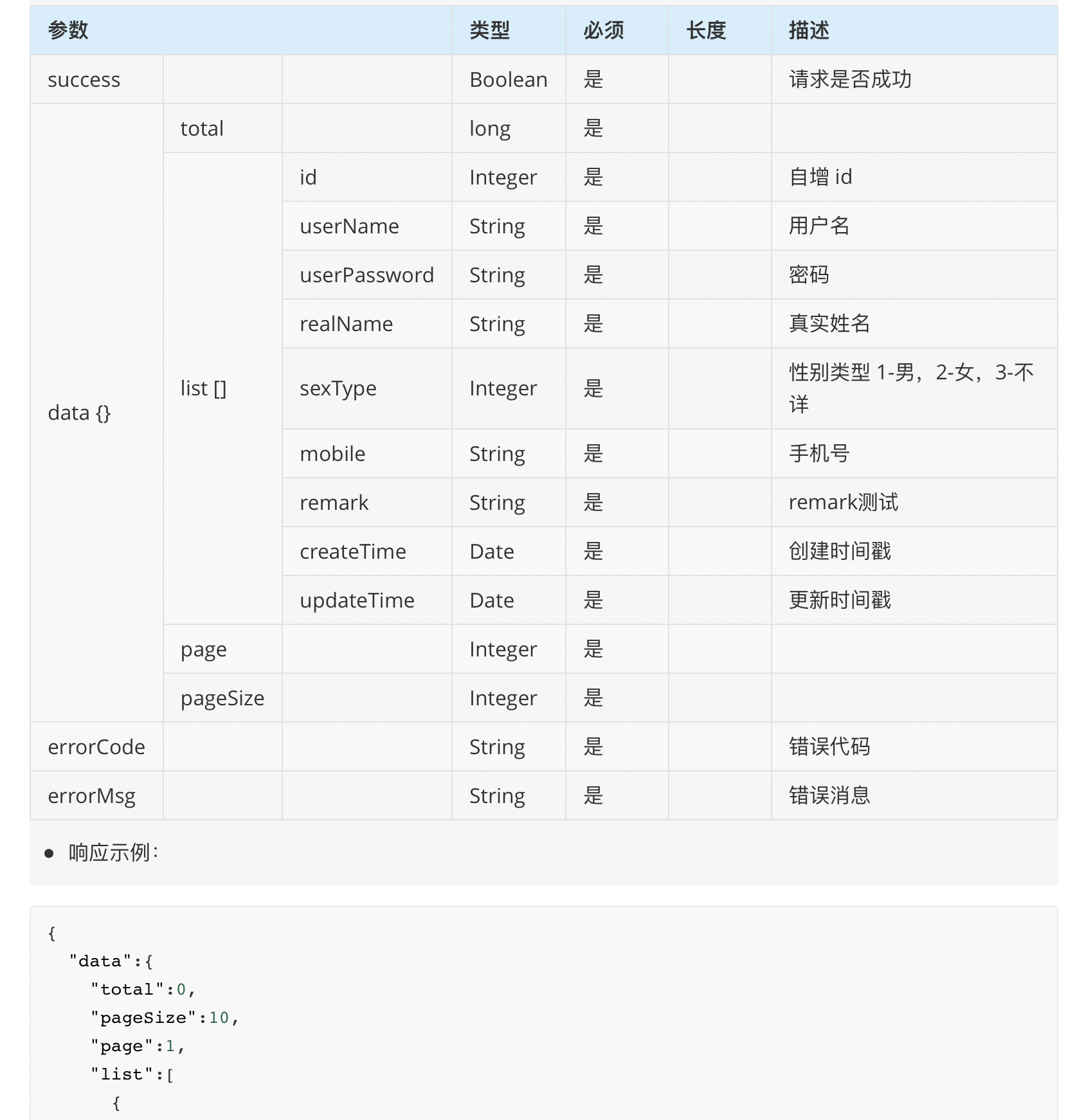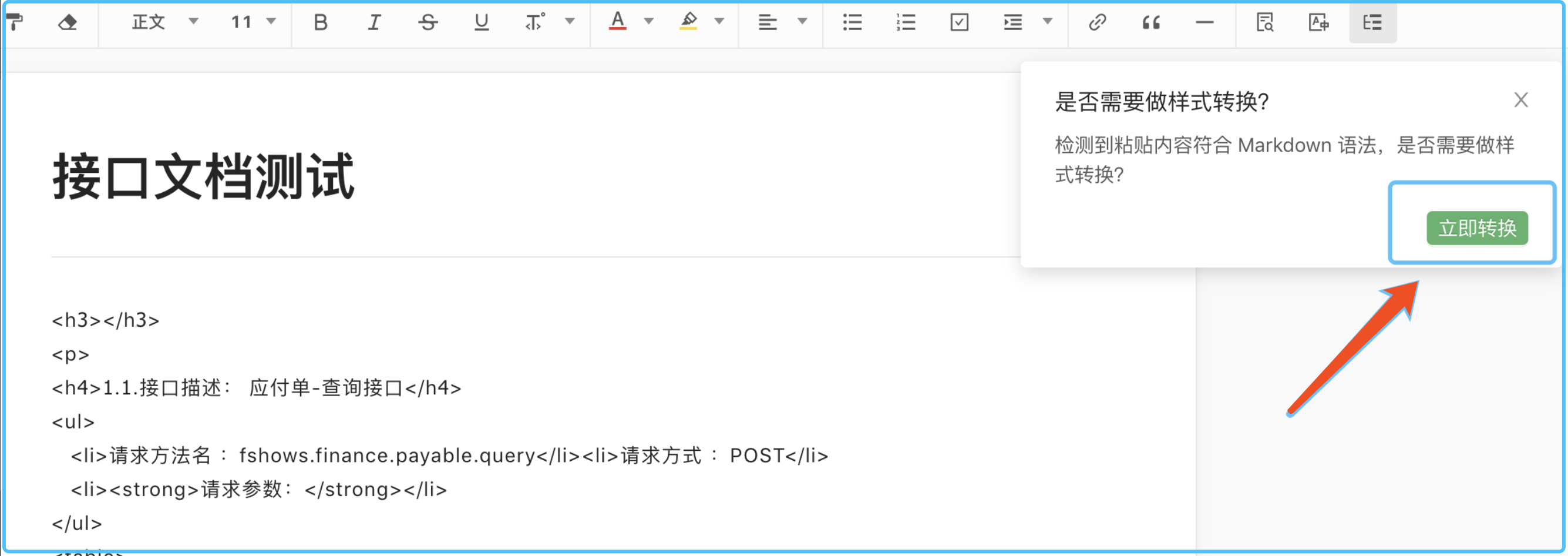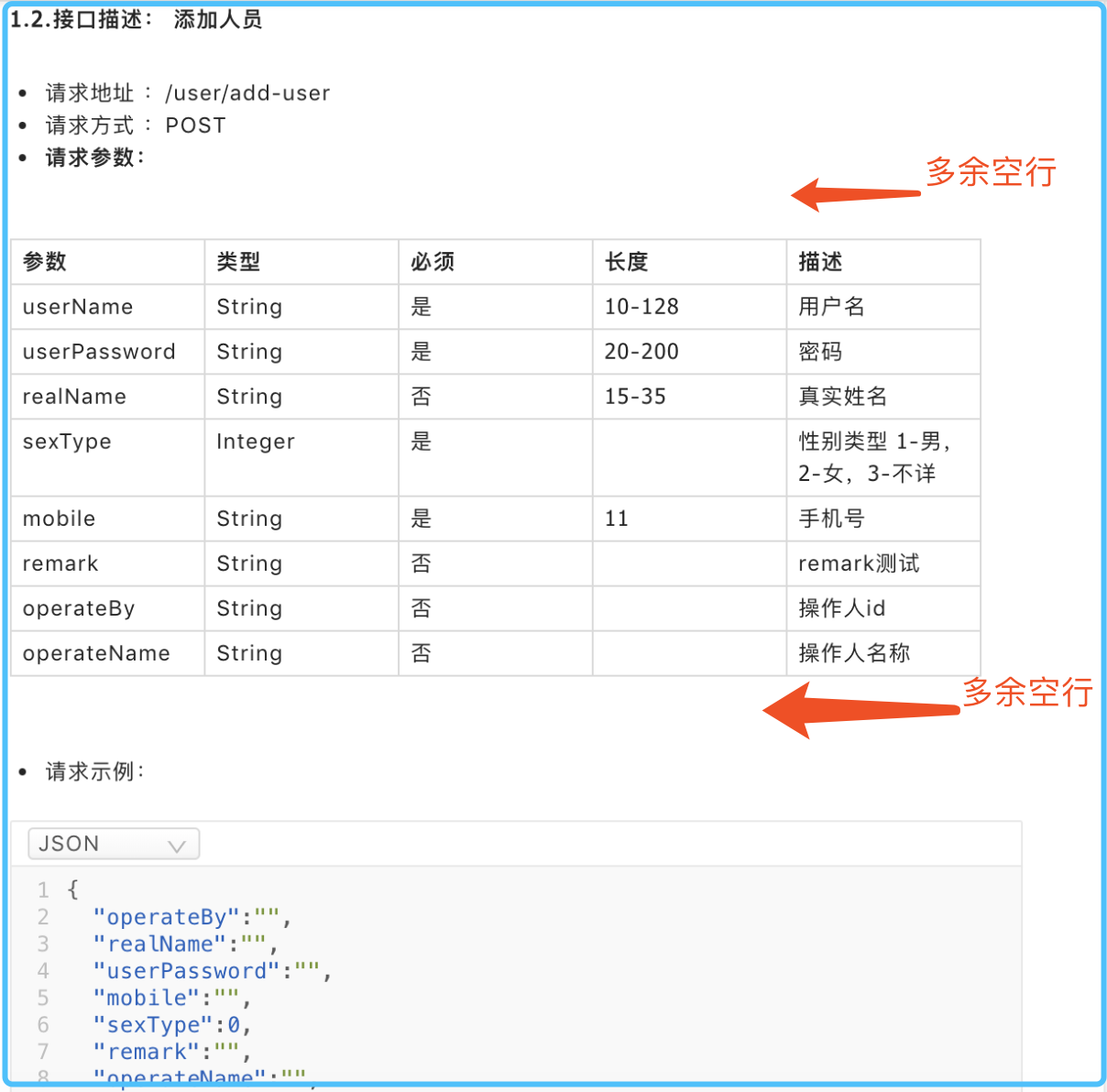博客地址 https://blog.csdn.net/qq_38011415/article/details/102734266
本文主要分享一个基于个人兴趣,旨在提高工作效率,开发了一个基于文档注释,接口文档生成工具,欢迎大佬指点。
现在大多数项目都走向了前后端分离,前后端并行开发,这就需要后端同学在开发前先写好接口文档。很多时候开发人员一般都会选择,自己手写文档,或者使用目前开源的API工具,包括现在比较火的swagger但劣势也不少
Swagger分析:
1).为生成规范的接口文档,需要添加各种各样的注解,代码侵入性太强;
2).增加了人工成本,做了多余的事;
3).增加复杂度,代码越多复杂性越差;
4).需要遵守其特殊的规范;
问题:能不能根据参数类中的文档注释生成接口文档呢 ?作为程序员,代码不应该即是文档吗?
那我们现在的需求是什么呢 ?
1).代码侵入性小,配置简单 、层级结构清晰、可输出参数示例demo;
2).无需太复杂的功能,只要可以生成文档即可 ;
3).最好是支持转换成语雀,方便存档;
带着好奇心与兴趣开始考虑?如何获取文档注释?
遇到的最大难点就是:代码编译后会自动去除注释;
从编译后的代码里获取肯定是行不通的。思维转变,编译后取不到,那就从未编译的文件里获取。
根据文档注释生成接口文档工具,在空余时间研究并开发,已经基本完成分享使用。
主要用到的技术点
IO、反射、Freemarker模板引擎、Markdown语法
(1).读取文档注释
- 读取参数类中属性文档注释;
- 读取controller方法文档注释;
- 读取接口类文档注释;
(2).支持复杂参数
- 参数层级嵌套,继承父类;
- 支持返回值,泛型格式输出(根据一些关键词 T、Object、、等判断的);
(3).统一网关类接口文档生成
- 支持生成统一网关接口的文档,自定义@OpenApi注解的读取;
(4).根据注解获取请求类型
- 支持根据接口注解获取请求类型,示例:@PostMapping;
(5).根据注解判断参数是否非空
- 支持根据注解**[@NotBlank,@NotNull,@NotEmpty]**判断入参是否必填,返回参数默认非空;
(6).根据注解判断参数长度
- 支持根据注解**[@Max,@Min,@Size,@Length,@DecimalMax,@Range,@DecimalMin] **输出入参长度;
(7).生成JSON示例
- 支持输出json格式参数Demo示例;
- 支持根据类型以及名称模拟值;
(8).生成统一结构MD接口文档
- 生成MD接口文档;
- 支持拷贝到语雀平台,文档格式依然存在;
(9).文档参数类型转换
- 支持参数驼峰转下划线转换 ;
(10).排序规则
- 参数属性排序 > 以类中属性从上往下顺序排序;
- 接口方法排序 > 以类中方法从上往下顺序排序;
优点:
(1).代码非侵入性,无需添加一些无用的注解;
(2).无需引入依赖生成,减少与业务项目耦合度;
(3).可以自定义一些功能;
(4).早日实现代码即文档的期盼,减少人工编写接口文档的时间;
缺点:
(1).返回参数多级需要使用泛型;
(2).拷贝到语雀后样式兼容差强人意;
** 注:未按照如下规则,可能会导致无法生成完整文档或失败。**
3.1参数类文档注释匹配-特殊规则
(1).内部类支持不太完善;
3.2Controller接口方法类规则
(1).返回值支持自定义类,统一返回Response,需要加泛型,否则获取不到嵌套的返回值,示例:Response ;
(2).同一个controller类方法名称建议不相同,重名情况下可能会导致方法注释匹配错误问题 ;
(3).java.包下的返回值暂不支持 ;
(4).private方法会自动过滤 ;
(5).相同方法名,重载的方法,可能会出现注释匹配错误 ;
- 文档生成的是md文件支持Markdown语法
- 目前支持两种使用方式, 方式一:外置工具方式 方式二:依赖jar包+启动类方式 两种方式功能一致,可选择性使用。推荐使用侵入性较小的外置工具方式。
注:外置工具生成,指的是无需引入工具jar包方式生成
注意:下载后解压路径,最好不要有中文路径
可执行jar解压后文件示例
文件介绍
- ApiGeneratorConfig.xml > 当前配置文件
- ApiGeneratorConfig_orgin.xml > 全配置文件
- api-document-generate.jar > 生成工具Jar
- start.bat > Win 系统下启动
- start.command > ios 系统下启动
下载完工具后,可打开源码可执行jar目录下ApiGeneratorConfig.xml配置成相应的自己电脑的示例工程目录即可开始生成
<?xml version="1.0" encoding="UTF-8" ?>
<config>
<!-- 生成类型 1-根据包地址生成,包下所有类的接口 2-自定义类生成 -->
<generateType value="1"/>
<!-- 项目下类扫描路径(绝对路径), 支持多个 , 一般是项目根路径 -->
<projectScanPaths>
<path value="/Users/xx/project/api-generate-demo"/>
</projectScanPaths>
<!-- 包文件夹地址(绝对路径,生成类型为1时必填) -->
<apiPackagePath
value="/Users/xx/project/api-generate-demo/api-generate-web02/src/main/java/com/example/controller"/>
<!-- 类文件地址(绝对路径,生成类型为2时必填)-->
<apiClassPaths>
<path value=""/>
</apiClassPaths>
</config>
启动注意事项
- 启动前需要配置好XML文件中的内容;
- 配置文件获取路径默认是当前运行路径下名称为 ApiGeneratorConfig.xml;
- 生成文件默认地址 :当前运行路径下 generate 文件夹下;
Win 系统下启动 双击 start.bat
ios 系统下启动 双击 start.command
<?xml version="1.0" encoding="UTF-8" ?>
<config>
<!-- 生成类型 1-根据包地址生成,包下所有类的接口 2-自定义类生成 -->
<generateType value="1"/>
<!-- 项目下类扫描路径(绝对路径), 支持多个 -->
<projectScanPaths>
<path value="/Users/xx/project/api-generate-demo"/>
</projectScanPaths>
<!-- 包文件夹地址(绝对路径,生成类型为1时必填) -->
<apiPackagePath
value="/Users/xx/project/api-generate-demo/api-generate-web02/src/main/java/com/example/controller"/>
</config>
<?xml version="1.0" encoding="UTF-8" ?>
<config>
<!-- 生成类型 1-根据包地址生成,包下所有类的接口 2-自定义类生成 -->
<generateType value="2"/>
<!-- 项目下类扫描路径(绝对路径), 支持多个 -->
<projectScanPaths>
<path value="/Users/xx/project/workproject/fshows-finance"/>
</projectScanPaths>
<!-- 类文件地址(绝对路径,生成类型为2时必填)-->
<apiClassPaths>
<path value="/Users/xx/project/workproject/fshows-finance/fshows-finance-openapi/src/main/java/com/fshows/finance/service/FeeCodeApiService.java"/>
<path value="/Users/xx/project/workproject/fshows-finance/fshows-finance-openapi/src/main/java/com/fshows/finance/service/PayableApiService.java"/>
</apiClassPaths>
</config><!-- 开放接口注解类配置, annotationFieldName 默认 "method" -->
<gateWayField annotationName="com.fshows.finance.common.annotation.OpenApi" annotationFieldName="method"/><!-- 排除参数名配置(支持多个) -->
<apiExcludeParamNames>
<paramName value="nonce"/>
<paramName value="sourceType"/>
</apiExcludeParamNames> <!-- 排除参数全类名配置(支持多个) -->
<apiExcludeParamClassNames>
<paramClassName value="com.demo.param.UserLoginResult"/>
</apiExcludeParamClassNames><!-- 是否生成 1-是,2-否 默认1 -->
<generateJsonFlag value="2"/><!-- 参数类型 1-默认,2-驼峰转下划线 -->
<apiParamType value="2"/>注:生成文件默认名称,Api-generate-MMddHHmmss.md
默认路径是当前项目路径,路径可自定义
<!-- 生成文件地址(默认:当前目录) -->
<generateFilePath value="/Users/mengqiang/Desktop/api-generate-tool/finance/openapi"/><!-- 项目接口访问根路径 默认无 -->
<projectRootUrl value=""/>注:一些接口中未包含统一返回对象,但是希望生成的文档包含此结构
参数含义依次为: 参数名, 参数类型, 参数描述, 是否作为父级
是否作为父级标识为是情况下将会,把原先的返回参数添加到该父级下
<!-- 自定义顶级返回对象属性 -->
<apiRootResField>
<field name="success" typeClassName="java.lang.Boolean" desc="请求是否成功" isParent="0"/>
<field name="data" typeClassName="java.lang.Object" desc="" isParent="1"/>
<field name="errorCode" typeClassName="java.lang.String" desc="错误码" isParent="0"/>
<field name="errorMsg" typeClassName="java.lang.String" desc="错误信息" isParent="0"/>
</apiRootResField>针对接口文档存在统一头信息情况下使用,可以在每一个接口中添加头信息参数
<!-- 请求 contentType -->
<contentType value="application/x-www-form-urlencoded"/>
<!-- 头信息 -->
<apiHeaderField>
<field name="token" type="String" desc="当前登录用户token" isRequired="1"/>
</apiHeaderField>| 系统 | 工具名称 | 官网地址 | |
|---|---|---|---|
| Windows | Typora | https://www.typora.io/ | |
| IOS | MacDown | https://macdown.uranusjr.com/ |
支持以文本形式打开文件,直接拷贝内容粘贴到语雀文档中
注:输出使用的是Markdown 语法,若拷贝到语雀粘贴时请点击进行转换,
建议采用工具打开后,再拷贝到羽雀,
使用文本格式拷贝到语雀后会被重新编译,内容会存在多余的空行。**
万物有痕,可能会有一些未考虑到场景或问题,欢迎大佬指点。